excel2007如何制作分布柱形图
发布时间:2017-05-17 19:25
相关话题
在excel2007中,分布柱形图能够快速了解各项数据在表格中的分布情况,但是应该怎么制作这种类型的图表呢?下面随小编一起来看看吧。
excel2007制作分布柱形图的步骤
启动Excel2007,先将工资额以及月份输入到表格中,包括最大和最小值,以及相差,相差的话,直接用最大值减去最小值即可,所以在单元格输入=B2-B3就行了,不是什么很复杂的公式。

得到结果,向右拖动填充柄,将整行数据填充完毕。

然后单击菜单栏--插入--柱形图--二维柱形图,选择第二种样式。
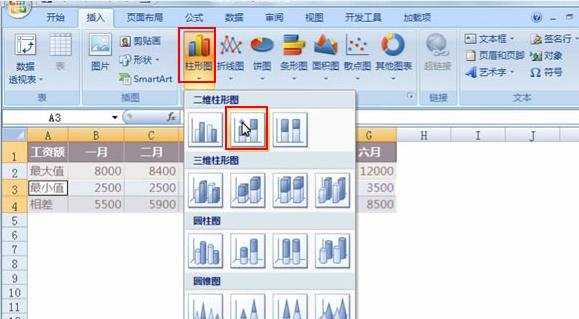
此时图表插入进去了,点击柱形图中蓝色的部分,格式--形状填充选项。

在弹出的菜单中选择无填充颜色。

这样,红色的部分就反映出了工资的分布情况,上端为最大值,下端为最小值,直接柱形图的长短就是相差。
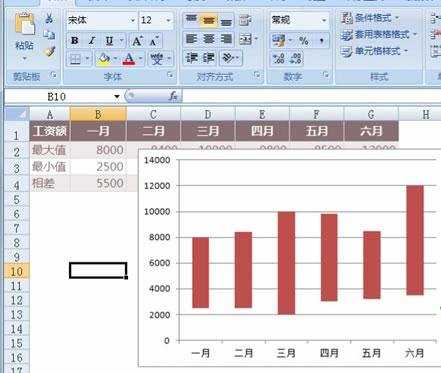

excel2007如何制作分布柱形图的评论条评论